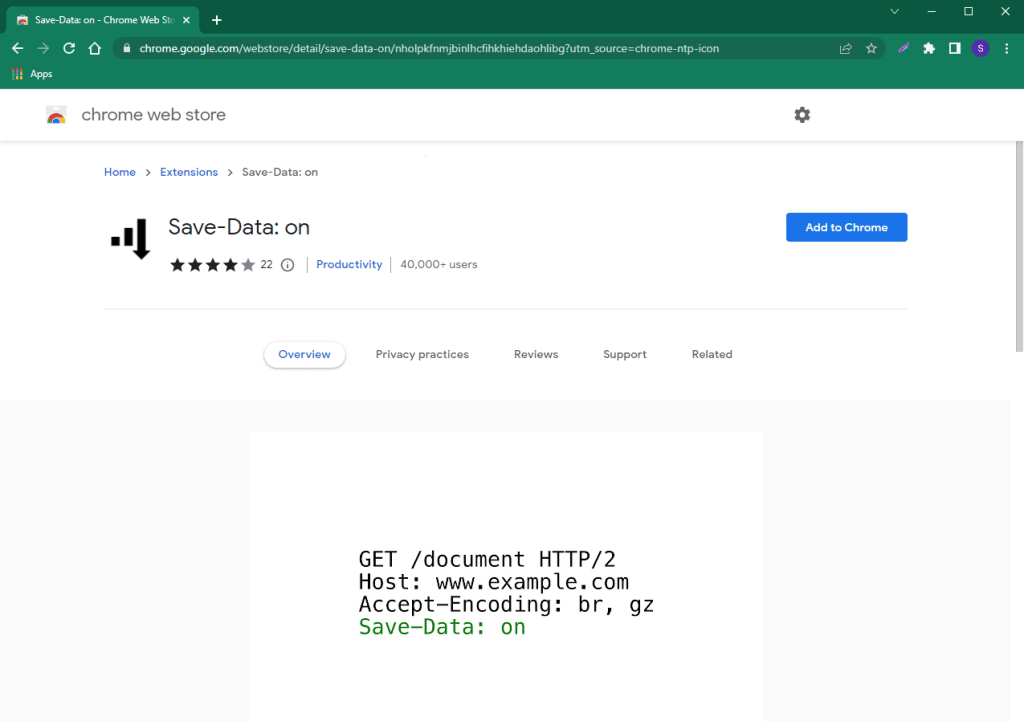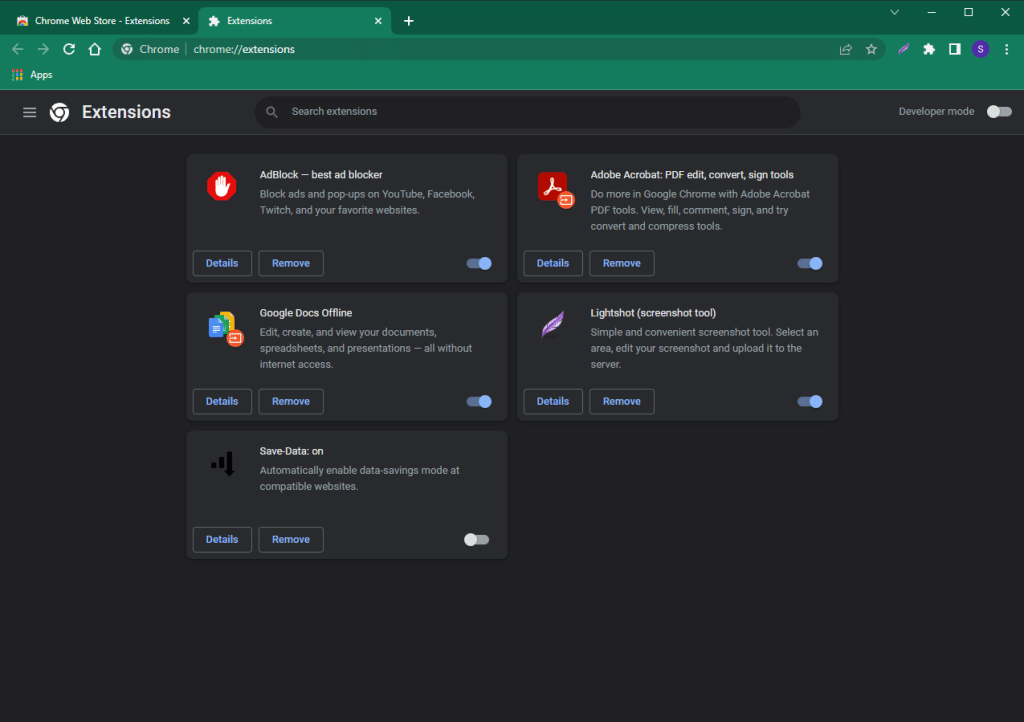Экономия трафика актуальна для пользователей с лимитным доступом в Интернет. Вы можете ограничить потребление данных, чтобы в середине месяца не оказаться с «кирпичом» без доступа к Интернету. В мобильном Хроме есть функция экономии трафика, которую можно включить в настройках. А если вы работаете на компьютере, то для контроля трафика, вам необходимо будет установить браузерное расширение.
Зачем экономить трафик?
Помимо контроля потребления мобильного интернета, есть и другие задачи, которые можно решить с помощью экономии трафика:
- Увеличение производительности устройства. Работа соединения с постоянной пересылкой информации нагружает устройство, истощая его вычислительную мощность. Экономия данных решает эту проблему.
- Увеличение скорости Интернета. Если вы хотите получить действительно быстрое подключение к сети, лучше ограничить расход данных браузером, работающем в фоновом режиме. Он отнимает часть скорости, поэтому активная программа не всегда может получить максимум доступных ресурсов.
- Забота о безопасности и конфиденциальности. Чаще всего пользователи ПК нуждаются в ограничении трафика по этой причине. Если программы не контролируются и не отслеживаются, конфиденциальная информация может быть украдена с устройства пользователя, или даже часть вычислительной мощности может быть украдена в виде скрытого майнинга.
Иногда режим экономии включается для того, чтобы пользователь мог получить полную информацию о том, сколько и какой информации передают программы, установленные на устройстве.
Способы экономии трафика
Способы экономии зависят от используемого устройства. На ПК лучшим вариантом будет выбрать подходящее расширение в Google Chrome, а на телефоне можно воспользоваться настройками самого гаджета.
На ПК
На компьютере можно использовать подходящее расширение из магазина Chrome. Для этого:
- Зайдите в Chrome Web Store
- Слева вверху будет поисковая строка
- Впишите туда «Save-Data: on» или «Data Saver» — названия расширений
- Нажмите «Добавить в Chrome», а затем «Добавить расширение»
Когда расширение установлено, вы можете дополнительно его настроить.
На телефоне
Мобильный браузер имеет встроенную функцию экономии данных. Вам нужно только включить ее. Для этого:
- Запустите браузер
- Нажмите на три точки в углу
- Перейдите в «Настройки» — «Контроль трафика»
- Выберите «Предварительная загрузка» — «Только Wi-Fi» или «Нет».
Мобильная версия браузера изначально оптимизирована под задачу экономии трафика, поскольку пользователи телефонов обычно больше заинтересованы в этой функции.
Как отключить режим экономии
Функцию контроля трафика можно в любой момент выключить.
Как сделать это на ПК:
- Запустите Гугл Хром;
- Перейдите на страницу расширений chrome://extensions/
- Отключить соответствующее расширение при помощи переключателя.
На телефоне:
- Запустите браузер;
- Нажмите на три точки в углу;
- Перейдите в «Настройки» — «Контроль трафика»;
- Выберите «Предварительная загрузка» — «Всегда».